
Читайте также:
|
Задание 1. Дефрагментация USB носителя.
Начало дефрагментации.

Конец дефрагментации.

Задание 2. Проверка USB носителя.
1. Запуск проверки.

2. Конец проверки. 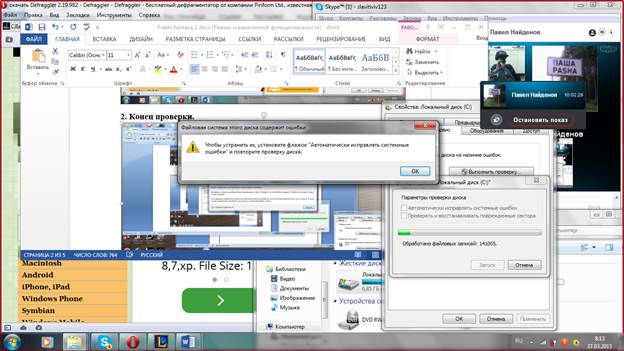
Задание 3. План работы программы мастер обслуживания.
Задание 4. Создание точки восстановления системы. Дата: 27.03.15.

Контрольные вопросы.
1.Основные задачи служебных программ OC Windows.
a) Папка. Это понятие очень близкое к понятию подкаталога, но несколько шире его. Это как бы контейнер, в который можно поместить не только файлы, новые папки, но и другие объекты. Рабочий стол – вся поверхность экрана во время работы Windows.
b) Кнопка- небольшой квадратик, предназначенный для выполнения определенной команды. Ярлык- небольшая картинка, которая дает возможность отказаться от поиска нужной программы на диске для того, чтобы ее запустить. При удалении ярлыка соответствующая программа или документ сохраняются. А при удалении значка удаляется и программа.
c) Панель задач и кнопка «Пуск» Практически любую операцию в Windows 98 можно выполнить с помощью кнопки Пуск или панели задач. Панель задач и кнопка Пуск всегда доступны на рабочем столе, сколько бы окон не было открыто. Практически любую операцию в Windows 98 можно выполнить с помощью кнопки Пуск или панели задач. Панель задач и кнопка Пуск всегда доступны на рабочем столе, сколько бы окон не было открыто.
d) Мой компьютер Значок Мой компьютер удобен для просмотра содержимого одной определенной папки или диска. По двойному щелчку значка Мой компьютер на экране в новом окне появляются доступные на компьютере диски. Теперь, если дважды щелкнуть значок диска, в окне будут показаны имеющиеся на этом диске папки. Для просмотра содержимого папки следует дважды щелкнуть ее значок. Значок Мой компьютер удобен для просмотра содержимого одной определенной папки или диска. По двойному щелчку значка Мой компьютер на экране в новом окне появляются доступные на компьютере диски. Теперь, если дважды щелкнуть значок диска, в окне будут показаны имеющиеся на этом диске папки. Для просмотра содержимого папки следует дважды щелкнуть ее значок.
2.
3. Microsoft ScanDisk — утилита компании Microsoft с помощью которой можно исправлять ошибки в структуре жёсткого диска, искать и помечать «испорченные» блоки, преобразовывать в файлы, или удалять «потерянные» кластеры. Впервые ScanDisk появился в MS-DOS 6.2 и использовался во всех операционных системах семейства Windows 9x.
В операционных системах на ядре NT вместо ScanDisk используется CHKDSK.
4. Фа́йловая систе́ма - порядок, определяющий способ организации, хранения и именования данных на носителях информации в компьютерах, а также в другом электронном оборудовании: цифровых фотоаппаратах,мобильных телефонах и т. п. Файловая система определяет формат содержимого и способ физического хранения информации, которую принято группировать в виде файлов. Конкретная файловая система определяет размер имен файлов и (каталогов), максимальный возможный размер файла и раздела, набор атрибутов файла. Некоторые файловые системы предоставляют сервисные возможности, например, разграничение доступа или шифрованиефайлов.
Файловая система связывает носитель информации с одной стороны и API для доступа к файлам — с другой. Когда прикладная программа обращается к файлу, она не имеет никакого представления о том, каким образом расположена информация в конкретном файле, так же, как и на каком физическом типе носителя (CD, жёстком диске,магнитной ленте, блоке флеш-памяти или другом) он записан. Всё, что знает программа — это имя файла, его размер и атрибуты. Эти данные она получает от драйвера файловой системы. Именно файловая система устанавливает, где и как будет записан файл на физическом носителе (например, жёстком диске).
С точки зрения операционной системы (ОС), весь диск представляет собой набор кластеров (как правило, размером 512 байт и больше)[1]. Драйверы файловой системы организуют кластеры в файлы и каталоги (реально являющиеся файлами, содержащими список файлов в этом каталоге). Эти же драйверы отслеживают, какие из кластеров в настоящее время используются, какие свободны, какие помечены как неисправные.
Однако файловая система не обязательно напрямую связана с физическим носителем информации. Существуютвиртуальные файловые системы, а также сетевые файловые системы, которые являются лишь способом доступа к файлам, находящимся на удалённом компьютере.
5. Логический диск или том (англ. volume или англ. partition) — часть долговременной памяти компьютера, рассматриваемая как единое целое для удобства работы. Термин «логический диск» используется в противоположность «физическому диску», под которым рассматривается память одного конкретного дискового носителя.
Для операционной системы не имеет значения, где располагаются данные — на лазерном диске, в разделе жёсткого диска, или на флеш-накопителе. Для унификации представляемых участков долговременной памяти вводится понятие логического диска.
В таблице определяется, в частности, в каком каталоге (папке) находится тот или иной файл. Благодаря этому при переносе файла из одной папки в другую в пределах одного тома, не осуществляется перенос данных из одной части физического диска на другую, а просто меняется запись в таблице размещения файлов. Если же файл переносится с одного логического диска на другой (даже если оба логических диска расположены на одном физическом диске), обязательно будет происходить физический перенос данных (копирование с дальнейшим удалением оригинала в случае успешного завершения).
По этой же причине форматирование и дефрагментация каждого логического диска не затрагивает другие.
(Боженков.С)
Дата добавления: 2015-08-27; просмотров: 63 | Нарушение авторских прав
| <== предыдущая страница | | | следующая страница ==> |
| Кондак 8 | | | Отступая от текста 1 страница |